本教程深入介紹了photoshop鋼筆工具的使用技巧以及擴展使用~ 內有不少不為人知的技巧,現在開始重新認識photoshop最基本的工具。
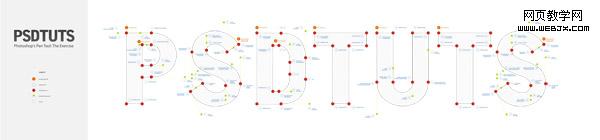

功能
鋼筆工具 :點擊畫布空白處創建直線路徑,單擊并拖動滑竿創建貝賽爾曲線路徑。

手繪鋼筆工具 : 在畫布空白處點擊并拖動繪制自由路徑,像鉛筆一樣。

添加錨點工具:點擊路徑無錨點處添加錨點。

刪除錨點工具 :點擊路徑錨點刪除錨點。

轉換錨點工具 :點擊錨點并拖動創建并調節錨點曲線弧度,點擊一下錨點刪除曲線弧度。

|||
光標
鋼筆工具根據不同的功能有不同的光標。每一個光標都直觀地讓你知道你正在使用的工具的不同功能。
(大寫鎖定狀態下光標會變成十字光標)
![]() 準備開始創建路徑
準備開始創建路徑
![]() 創建路徑時或編輯狀態下
創建路徑時或編輯狀態下
![]() 鼠標按下狀態
鼠標按下狀態
![]() 添加錨點
添加錨點
![]() 刪除錨點
刪除錨點
![]() 閉合路徑
閉合路徑
![]() 重新繼續路徑
重新繼續路徑
![]() 轉換錨點
轉換錨點
![]() 手繪自由鋼筆
手繪自由鋼筆
![]() 磁性手繪自由鋼筆
磁性手繪自由鋼筆
![]() 直接選擇編輯錨點工具
直接選擇編輯錨點工具
![]() 選擇路徑工具
選擇路徑工具
![]() 懸浮狀態下摁下ctrl 顯示選項菜單
懸浮狀態下摁下ctrl 顯示選項菜單
懸浮鼠標控制(與路徑選擇及自動添加/刪除選中)
鋼筆工具懸停在錨點 :修改刪除錨點工具
鋼筆工具懸停在路徑區段 :修改添加錨點工具
鍵盤控制
按住ctrl 并點擊畫布。開辟了一個選項菜單。
持續按住可以限制繪畫角度45 ° , 90 ° , 135 °或180 ° ,同時創建或編輯定位點和處理。
選擇錨點直接選擇工具,然后點擊刪除。錨點以及毗鄰的部分路徑被刪除留下兩個路徑。
鋼筆工具+按住(alt):變化轉換錨點工具。
鋼筆工具+按住(alt) 而編輯bezier曲線:分裂曲線( unhinges處理) 。
鋼筆工具+命令 同時,建立路徑:改變直接選擇工具,允許定位以前提請定位點。
選項
選項工具欄(窗口> “選項) ,通常位于屏幕頂部,提供了最重要的選擇兩者的工具已被選中。概述如下:
預設:允許預設保存為兩者的工具已被選中。確定下文所討論的選擇和保存為預設迅速回來這些設置。

形狀圖層:雖然這是選擇,路徑建立將轉換為形狀。

路徑:路徑建立路徑,可在路徑面板可見

填充形狀:第三路徑類型選項,選中一個形狀時可用。雖然這是選擇,路徑創建將成為所選形狀。

鋼筆工具:選擇鋼筆工具。

手繪鋼筆工具:選擇寫意鋼筆工具。

橡膠帶:繪制時顯示路徑外延。

曲線擬合:可從寫意筆選項下拉而寫意鋼筆工具已被選中。輸入值的準確性,以確定其中貝齊爾句柄將被添加到您自由提請路徑。較高的價值,將是更準確的結果。值為0.5至10個像素是必要的。

磁:在選項欄,并在寫意筆選項下拉而寫意鋼筆工具已被選中。當選定時,將提請路徑磁化 以像素為單位。磁所示的設定,以確定磁性強度,對比度。

鋼筆壓力:可從寫意筆選項下拉 寫意鋼筆工具已被選中。當選定的,施加壓力繪圖板(如果您選擇使用一個)影響筆寬度。

自動添加/刪除:當位于路徑上時自動顯示添加刪除錨點光標。

路徑查找器:這使得加,減,交叉點和排斥的路徑創建....

圖層樣式:形狀層時提供選擇;這一規定適用于層樣式,形狀上一個新的層(如鏈條是反選)或形狀對當前層(如鏈條被選中) ..

|||
其他捷徑和竅門
(路徑選擇)空格鍵 給你進入抓手工具。移動你的屏幕但不會取消或改變使用中的路徑工具。
視圖 >顯示>網格,以便用鋼筆工具創建更精確的曲線。

最佳實踐建議
創建一個閉合曲線時,從第一個錨點就開始拖動調節標桿。
標桿拖拽長度最好不要超過兩個錨點之間距離的三分之一。

位置定位點的曲線的路徑開始改變方向,而不是在路徑中間。

這將節約您使用定位錨點,少的錨點=整潔的路徑。
練習
這些是很好的理論,那就趕緊去實際操作練習吧!下載鋼筆工具運動 檔案,并按照教程創建精確的路徑,參照本教程的提示和快捷鍵。


原文鏈接 http://psd.tutsplus.com/
新聞熱點
疑難解答